¿Cómo se utilizan las herramientas básicas en Illustrator?
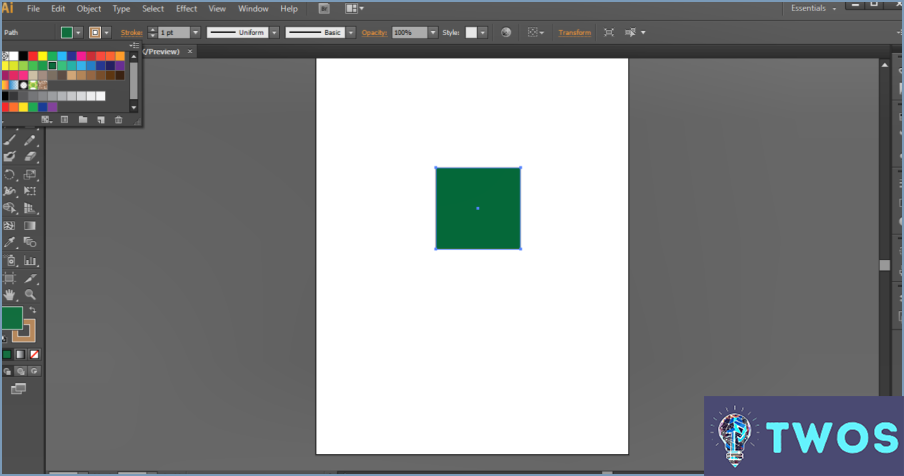
Illustrator es una poderosa herramienta que se puede utilizar para crear una amplia gama de diseños. Si eres nuevo en el programa, puede ser abrumador saber por dónde empezar. En este artículo, vamos a repasar cómo utilizar algunas de las herramientas básicas en Illustrator.
- Herramienta de selección: La herramienta de selección es la herramienta por defecto en Illustrator. Te permite seleccionar y mover objetos por el lienzo. Para utilizar la herramienta de selección, simplemente haga clic en el objeto que desea mover y arrástrelo a una nueva ubicación.
- Herramienta Pluma: La herramienta pluma se utiliza para crear trazados vectoriales. Es una herramienta versátil que se puede utilizar para crear líneas rectas, curvas y formas complejas. Para utilizar la herramienta pluma, haga clic en el lienzo para crear un punto de anclaje, a continuación, haga clic y arrastre para crear una curva.
- Herramientas de forma: Las herramientas de forma permiten crear formas básicas como rectángulos, círculos y polígonos. Para utilizar la herramienta de forma, seleccione la forma que desea crear en la barra de herramientas y, a continuación, haga clic y arrastre en el lienzo para crear la forma.
- Herramienta de texto: La herramienta de tipo se utiliza para añadir texto a sus diseños. Para utilizar la herramienta de texto, selecciónela en la barra de herramientas y haga clic en el lienzo donde desee añadir texto. A continuación, puede escribir el texto y ajustar la fuente, el tamaño y el color desde la barra de opciones.
- Herramienta de degradado: La herramienta degradado se utiliza para crear degradados, que son transiciones suaves entre dos o más colores. Para utilizar la herramienta de degradado, selecciónela en la barra de herramientas y, a continuación, haga clic y arrastre en el lienzo para crear un degradado.
- Herramienta Cuentagotas: La herramienta cuentagotas se utiliza para tomar muestras de colores de su diseño. Para utilizar la herramienta cuentagotas, selecciónela en la barra de herramientas y, a continuación, haga clic en el objeto del que desee tomar una muestra de color.
- Herramienta de zoom: La herramienta de zoom se utiliza para acercar y alejar su diseño. Para utilizar la herramienta de zoom, selecciónela en la barra de herramientas, luego haga clic y arrastre sobre el lienzo para acercar o alejar la imagen.
En conclusión, éstas son sólo algunas de las herramientas básicas de Illustrator que puedes utilizar para crear tus diseños. Con la práctica, te sentirás más cómodo utilizando estas herramientas y podrás crear diseños más complejos. Recuerda experimentar y divertirte con tus diseños.
¿Cuál es la herramienta básica en Illustrator?
La herramienta Pluma es la herramienta fundamental de Illustrator. Te permite crear formas y trazados personalizados para tus ilustraciones. Con la herramienta Pluma, puedes dibujar líneas rectas, curvas y formas complejas. También puedes ajustar los puntos de anclaje y los tiradores para refinar tu diseño. Otras herramientas esenciales en Illustrator son la Herramienta de selección, que te permite seleccionar y mover objetos, y la Herramienta Tipo, que te permite añadir texto a tus diseños. La herramienta Forma también es útil para crear formas básicas como rectángulos, círculos y polígonos. Por último, la herramienta Degradado te permite aplicar degradados a tus diseños, dándoles profundidad y dimensión. El dominio de estas herramientas le ayudará a crear impresionantes ilustraciones en Illustrator.
¿Cómo se hace una forma a mano alzada en Illustrator?
Para hacer una forma a mano alzada en Illustrator, puede utilizar la herramienta Pluma o la herramienta Forma libre. A continuación se explica cómo utilizar cada herramienta:
- Herramienta Pluma: Seleccione la herramienta Pluma en la barra de herramientas y haga clic en la mesa de trabajo para crear un punto de anclaje. Haga clic y arrastre para crear una curva, y continúe haciendo clic y arrastrando para crear puntos de anclaje y curvas adicionales. Para cerrar la forma, haga clic en el primer punto de anclaje.
- Herramienta de forma libre: Seleccione la herramienta Forma libre en la barra de herramientas y haga clic y arrastre en la mesa de trabajo para crear una forma a mano alzada. Puede ajustar la forma seleccionando la herramienta Selección directa y haciendo clic en la forma para revelar sus puntos de anclaje.
Ambas herramientas ofrecen distintos niveles de control y precisión, así que elige la que mejor se adapte a tus necesidades. Con un poco de práctica, crearás formas a mano alzada en un abrir y cerrar de ojos.
Cómo recupero mi panel de herramientas en Illustrator?
Si has cerrado accidentalmente tu panel de herramientas en Illustrator, no te preocupes, es fácil recuperarlo. Tienes dos opciones:
- Ve al menú superior y selecciona Ventana > Herramientas. Esto traerá el panel de herramientas de nuevo en su pantalla.
- Utilice el atajo de teclado Comando + 2 (Mac) o Ctrl + 2 (Windows) para activar y desactivar rápidamente el panel de herramientas.
Con estos sencillos pasos, volverás a tener el panel de herramientas en un abrir y cerrar de ojos y podrás seguir trabajando en tu proyecto.
Se puede dibujar a mano alzada en Illustrator?
Por supuesto. Illustrator ofrece una variedad de herramientas que te permiten dibujar a mano alzada. La herramienta Pluma es perfecta para crear líneas curvas y rectas, mientras que la herramienta Pincel es ideal para crear dibujos a mano alzada. Además, puedes utilizar la herramienta Lápiz para dibujar bocetos y luego perfeccionarlos con las demás herramientas. Illustrator también ofrece una gama de pinceles personalizables que pueden ayudarte a conseguir el efecto deseado. Con estas herramientas, puedes crear desde formas sencillas hasta ilustraciones complejas. Así que, ¡adelante, da rienda suelta a tu creatividad con las herramientas de dibujo a mano alzada de Illustrator!
¿Por qué no puedo utilizar la herramienta pluma en Illustrator?
La herramienta pluma es una potente función de Illustrator que te permite crear formas y trazados personalizados. Si tienes problemas para utilizarla, puede deberse a varias razones. En primer lugar, asegúrate de que estás utilizando el grosor de trazo correcto para tu diseño. Además, asegúrate de que el trazado es cerrado, ya que los trazados abiertos pueden causar problemas con la herramienta pluma. Si sigues teniendo problemas, prueba a ajustar los puntos de anclaje o a utilizar la herramienta pluma para crear pinceles personalizados. Con un poco de práctica y experimentación, podrás dominar la herramienta pluma y crear diseños e ilustraciones intrincados.
¿Cómo se acopla el panel Herramientas?
Para acoplar el panel Herramientas en el espacio de trabajo, basta con hacer clic en él y arrastrarlo hacia el borde izquierdo o derecho de la pantalla. De este modo, el panel quedará encajado en su lugar y podrás acceder a las herramientas más fácilmente. También puedes utilizar el atajo de teclado F4 para cambiar la visibilidad del panel Herramientas. Si desea mover el panel a otra ubicación, simplemente haga clic y arrástrelo a la ubicación deseada. Además, puedes personalizar el panel Herramientas seleccionando los tres puntos de la esquina superior derecha y eligiendo "Personalizar barra de herramientas". Desde ahí, puedes añadir o quitar herramientas para adaptarlas a tus necesidades.
Deja una respuesta

Artículos Relacionados